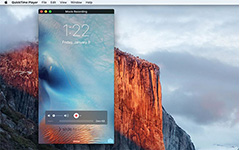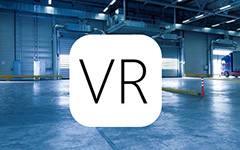Oppaat ottamaan 360-videon iPhoneen

360-tutkinto-video on nykyisin edistyksellisin tekniikka. Monet ihmiset ovat kuulleet tämän uuden videotekniikan ja jotkut ovat katsoneet niitä verkossa. Toisin kuin Virtual Reality, 360-tutkinto-videoiden katselu ei tarvitse lisälaitteistoa. Ja koska Facebook, YouTube ja muut verkot tukevat tällaisia videoita, useammat ihmiset haluavat oppia tekemään 360-videota älypuhelimella. Tietenkin on entistä monimutkaisempaa luoda 360-videoita iPhoneen kuin tavallisten videoiden luomiseen. Joten toivomme oppaamme auttavan sinua. Aion jakaa joitakin helpoimpia menetelmiä 360-videon tekemiseen iPhonen kanssa. Jos olet 360-videon harrastaja, aloitamme sen juuri nyt.
Osa 1. Mikä on 360-tutkinto-video
Ennen kuin teet 360-videota iPhonella, sinun on ymmärrettävä, mitä 360-tutkinto-video on. 360-tutkinto-video, jota kutsutaan myös upotettavaksi videoksi tai pallomerkiksi. Kun otamme perinteisen videon, keskitymme vain yhteen suuntaan. Mutta 360-tutkinto-videot tallentavat joka suuntaan samaan aikaan.
Kun katsot 360-videota, sinulla on näkymän suunta, kuten panoraama.
On olemassa useita tapoja luoda 360-tutkinto-video. Jotkut myyjät ovat julkaisseet ammattimaiset omnidirectional kamerat, jotka sisältävät useita kameran linssit kaapata kuvia eri suuntiin samanaikaisesti.
Toinen tapa luoda 360-video iPhonessa on käyttää videon ompelutyökalua. Voit kuvata kuvia eri kulmista ja ompele nämä kuvat yhteen.
Osa 2. Ota 360 video iPhone
IPhone on suosituin älypuhelin, osittain siksi, että se edesauttaa kehittynyttä kamerateknologiaa. Tämä tekee myös iPhonesta hyvän valinnan tehdä 360-videoita.
Menetelmä 1. Miten 360-videota voidaan käyttää Splashin avulla
Splash on suosittu sovellus tekemään, katselemaan ja jakamaan 360-videota iPhoneen. Se on 360-videoyhteisö kerännyt paljon 360-videon harrastajia. Joten voit oppia luomaan upeita 360-videoita näiltä varhaisilta käyttäjiltä.
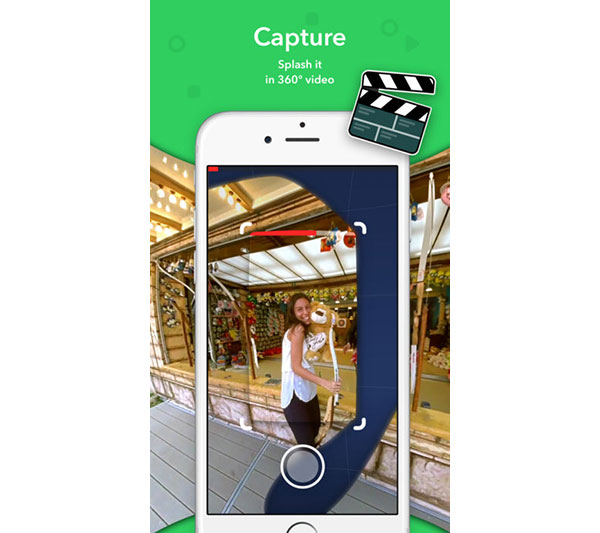
Vaihe 1: Avaa Splash-sovellus iPhonen kotisivulta. Napauta painiketta vihreä videokamera painiketta siirtyäksesi videonmuodostustilaan.
Vihje: Splash on saatavilla App Storesta ilmaiseksi.
Vaihe 2: Osoita iPhonen alussa ja pidä sitä painettuna sulkija -painiketta aloittaaksesi kuvaamisen.
Vaihe 3: Kierrä puhelinta oikealle, vasemmalle, ylös tai alas kuvan ottamiseksi eri suuntaan.
Vaihe 4: Kun se on valmis, napauta kierrosta sulkija -painiketta, jos haluat lopettaa tallennuksen ja tallentaa 360-videon iPhonelle.
Sitten voit palata käyttöliittymään ja katsella 360-videota. Splash tukee myös Google Cardboardia.
Menetelmä 2. Kuinka tehdä 360-video videomalliin
Aloittelijoille ammatillinen 360-kamera on liian kallis. Itse asiassa iPhone on tarpeeksi fiksu ottamaan laadukkaita videoita 360-videoiden tekemiseen. Voit kokeilla tätä ratkaisua tekemällä 360-videon iPhonella omalla.
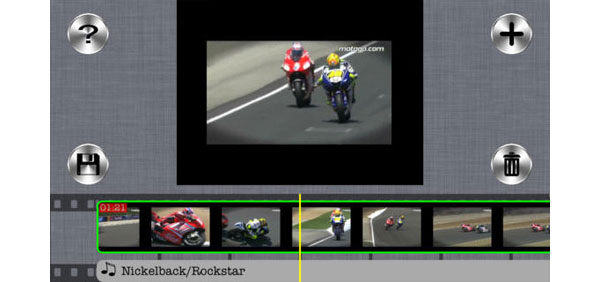
Vaihe 1: Avaa Kamera-sovellus ja valitse Videotila.
Vaihe 2: Osoita iPhonen aloituspisteeseen ja napauta sitä sulkija painiketta. Kierrä iPhonen aloituskohdasta vaakatasossa. Kun palaat aloituspisteeseen, napauta suljinpainiketta uudelleen tallentaaksesi ensimmäisen videon.
Vaihe 3: Aseta sitten iPhone alkupisteeseen ja napauta laukaisinta. Tällä kertaa pyöritä puhelinta pystysuunnassa. Napauta painiketta sulkija painiketta, kunnes takaisin aloituspisteeseen.
Vaihe 4: Asenna videon sulautumissovellus, kuten Movie Director Pro. Ompele sitten kaksi videota yhdessä tekemään 360-video iPhonella.
Valitettavasti iPhone ei edelleenkään tue etu- ja takakameroiden avaamista samanaikaisesti Camera-sovelluksessa. Jos haluat käyttää molempia kameroita kaapataksesi 360-videoita, voit kokeilla kolmannen osapuolen sovelluksia, kuten Twicer.
Menetelmä 3. Xnumx-videon luominen Insta360 Nano -ohjelmalla
IPhonen käyttö vaatii kysyntää, lisävarusteyritykset ovat julkaisseet useita omni-suuntaisia iPhone-lisävarusteita iPhonelle, kuten Insta360 Nano. Se on yksinkertainen työkalu 360-luokan videotiedoston luomiseen iPhonessa.
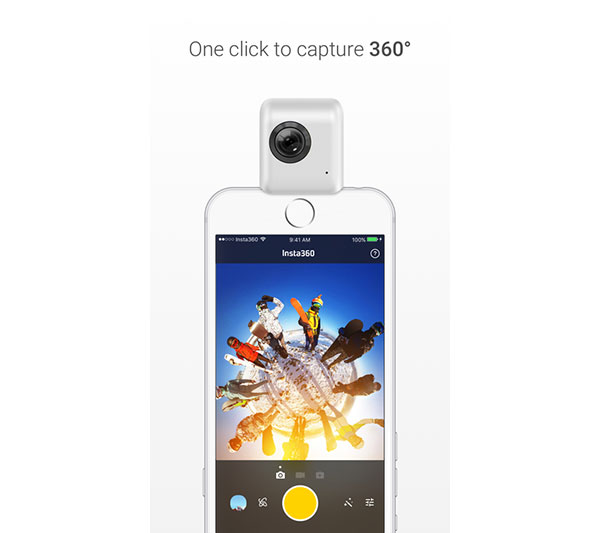
Vaihe 1: Liitä Insta360 Nano iPhoneen sovittimen avulla. Lataa ja asenna Insta360 Nano -sovellus App Storesta iPhoneen.
Vaihe 2: Aloita sovellus, jos se ei avaudu automaattisesti. Valitse videokamera kuvaketta alhaalla ja napauta pyöreä punainen kuvaketta aloittaaksesi kuvaamisen.
Vaihe 3: Pyyhkäise näyttöä vasemmalle ja oikealle kuvan ottamiseksi eri suuntiin.
Vaihe 4: Paina kuvaketta napauttamalla kierros painiketta uudelleen tallentaaksesi 360-videon iPhoneen.
Jos haluat katsoa viimeisintä 360-videota, voit napauttaa pienen pyöreän napin vasemmassa alakulmassa. Voit myös katsella 360-videota eri kulmista pyyhkäisemällä näyttöä.
Menetelmä 4. Miten 360-tutkinto-videoita otetaan Kogeto Dotilla
Kogeto Dot on hämmästyttävä gadget, joka muuttaa iPhonen 360 videokameraksi. Se tukee iPhone 4 ja uudempia malleja. Tämä lisävaruste on kannettava, korkeus on vain yksi tuuma ja halkaisijaltaan 1.25 tuumaa.
Sen on työskenneltävä Kogetin Looker -sovelluksella, joka on saatavilla App Storesta ilmaiseksi.

Menetelmä 5. Kuinka tehdä 360-tutkinto-videoita GoPano Micro -ohjelmistolla
EyeSee360: n kehittämä GoPano Micro pystyy kaapata 180- ja 360-asteikkokuvat sekä 360-videot iPhoneen. Se tarjoaa omat iPhone 4-kotelon, joka toimii linssin lisälaitteena. Samanlainen kuin muut 360-videokamerat, sinun on käytettävä erityistä GoPano-sovellusta videoiden kaappaamiseen.

Menetelmä 6. Kuinka kaapata 360-luokan videot Bubblescopeilla
Bubblescope on hyvä lähtökohta aloittelijoille. Se maksaa vain alle $ 20, joten se on edullisempi kuin muut 360-videopuhelimen lisävarusteet. Tämä lisävaruste tukee iPhone 6 ja uudempia malleja. Vaikka videon laatu ei ole hyvä, Bubblescope on helppokäyttöinen.

Yhteenveto
Jos olet kiinnostunut luomaan 360-videoita, oppaamme ovat hyödyllisiä. Olemme jakaneet useita tapoja tehdä 360-videoita iPhoneen. Verrattuna ammatillisiin 360-tutkakameroihin oppaamme ovat edullisempia ja toteutettavissa keskimäärin ihmisille. Ensimmäinen tapa tehdä 360-video iPhonessa on käyttää omistettua sovellusta, kuten Splashia. Se käyttää kehittynyttä algoritmia kääntämään iPhonen 360-asteikkokameraan. Voit myös ottaa videoita eri suuntiin ja ommella ne yhdessä videon yhdistämissovelluksen kanssa. Toinen tapa kaapata 360-video iPhonen kanssa on uusin kameran lisävaruste. Voit valita suosikkisi ja seurata oppaamme tarkastelemaan maailmaa eri näkökulmasta.